Cerrar oportunidades como ganadas o perdidas
Cierre la oportunidad cuando haya ganado o perdido el trato. El cierre de la oportunidad le ayuda a realizar un seguimiento de la cartera de ventas y a prever las ventas futuras.
Requisitos de licencia y rol
| Tipo de requisito | Debe tener |
|---|---|
| Licencia | Dynamics 365 Sales Premium, Dynamics 365 Sales Enterprise o Dynamics 365 Sales Professional Más información: Precios de Dynamics 365 Sales |
| Roles de seguridad | Cualquier función principal de ventas, como vendedor o gerente de ventas Más información: Roles de ventas principales |
Cerrar una oportunidad
En el mapa del sitio del Centro de ventas, seleccione Oportunidades.
Abra la oportunidad que desea cerrar.
Seleccione la pestaña Ofertas y asegúrese de que todas las ofertas estén en estado Cerrado. Para obtener instrucciones sobre cómo cerrar una oferta, consulte Cerrar una oferta.
En la parte superior del formulario Oportunidad, siga uno de los siguientes valores:
Para cerrar su oportunidad como conseguida, seleccione Cerrar como lograda.
Para cerrar su oportunidad como perdida, seleccione Cerrar como perdida.
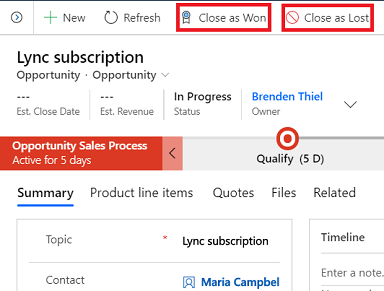
Verifique y actualice los detalles, como los ingresos reales, el competidor, la fecha de cierre y la descripción.
Nota
Si su administrador ha agregado campos personalizados al formulario Cerrar oportunidad, verá campos adicionales en el formulario.
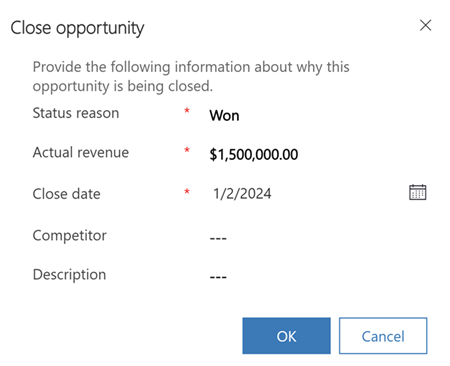
Nota
Después de cerrar un registro de oportunidad, la categoría de pronóstico de la oportunidad se actualiza automáticamente a Ganada o Perdida dependiendo de su selección para el cierre de la oportunidad.
Ver los detalles introducidos al cerrar una oportunidad
Como jefe de ventas, es posible que desee ver los detalles introducidos por sus vendedores al cerrar una oportunidad para comprender el motivo por el que se ganó o se perdió la oportunidad.
En el mapa del sitio del Centro de ventas, seleccione Oportunidades y seleccione la vista Oportunidades cerradas.
Abra la oportunidad cuyos detalles desea ver.
Seleccione Relacionado>Actividades.
En el selector de vista, seleccione Vista asociada de actividad cerrada.
Haga doble clic en el tipo de actividad Cierre de oportunidad para ver los detalles introducidos al cerrar la oportunidad.
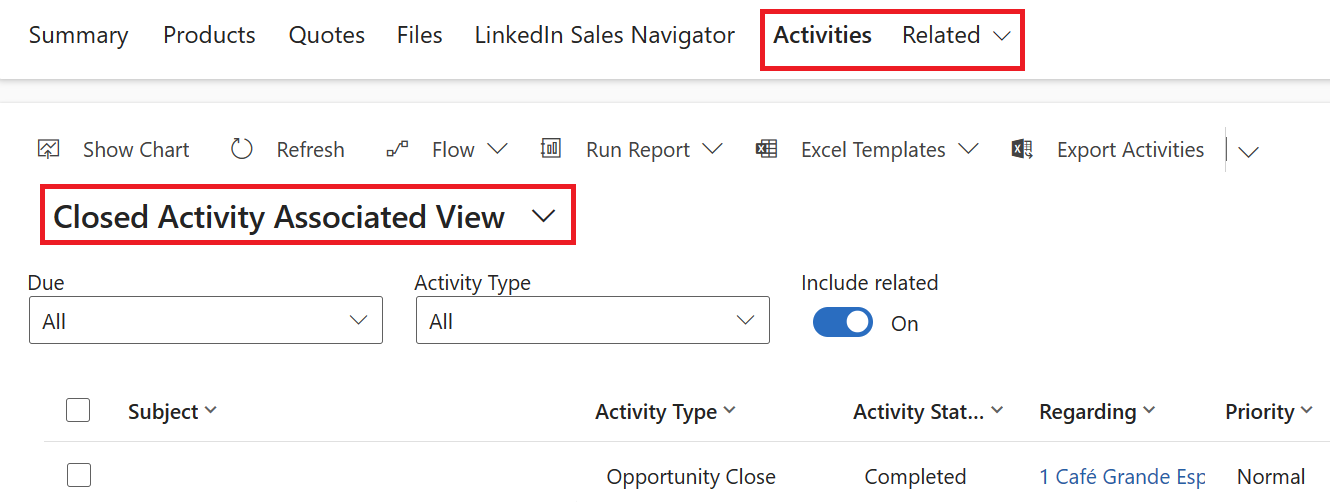
Para obtener información sobre cómo resolver errores comunes que puede ver mientras cierra una oportunidad, consulte el manual de solución de problemas.
Volver a abrir una oportunidad cerrada
Puede volver a abrir una oportunidad cerrada si el cliente está interesado en aprovechar la oportunidad.
En el mapa del sitio del Centro de ventas, seleccione Oportunidades.
Para ver todas las oportunidades cerradas, en el seleccionador de vistas, seleccione la vista Oportunidades cerradas.
Seleccione la oportunidad que desea volver a abrir y, en la barra de comandos, seleccione Volver a abrir oportunidad.
¿No encuentra las opciones en su aplicación?
Hay tres posibilidades:
- No dispone de la licencia o rol necesarios.
- Su administrador no ha activado la característica.
- Su organización está usando una aplicación personalizada. Consulte al administrador para conocer los pasos exactos. Los pasos descritos en este artículo son específicos de las aplicaciones Centro de ventas y Sales Professional lista para usar.
Consulte también
Consolide ventas desde el cliente potencial hasta el pedido
Manual de solución de problemas de Dynamics 365 Sales
Solucionar problemas con oportunidades